- Unity 사용자 매뉴얼 2021.3(LTS)
- 그래픽스
- 시각 효과
- 데칼 또는 프로젝터
- Projector 컴포넌트
Projector 컴포넌트
Projector 컴포넌트를 사용하여 다음과 같은 효과를 만듭니다.
- 총알 구멍이나 페인트를 흩뿌린 것 같은 데칼 효과
- 블롭 섀도우
- 스타일화된 조명 효과
- Render Texture 에 렌더링하는 다른 카메라를 사용한 실세계 프로젝터 효과
참고: 이 워크플로는 빌트인 렌더 파이프라인과만 호환될 수 있습니다. 다른 렌더 파이프라인의 비슷한 기능에 관해서는 데칼 및 프로젝터를 참조하십시오.
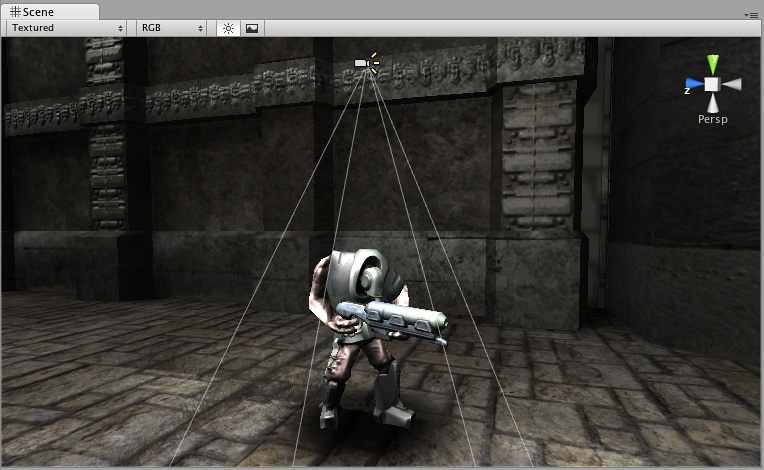
Projector 컴포넌트 사용
프로젝터는 머티리얼을 해당 절두체와 교차하는 모든 오브젝트에 투영하여 작동합니다. 머티리얼은 Unity의 스탠다드 에셋에서 사용할 수 있는 Projector/Light 또는 Projector/Multiply 셰이더를 사용해야 합니다.
머티리얼 설정
Projector/Light와 Projector/Multiply 셰이더를 사용하여 머티리얼을 설정할 때 다음 사항을 유의해야 합니다.
쿠키 텍스처:
- 텍스처 랩 모드가 “Clamp”로 설정되었는지 확인합니다.
- 임포트 설정에서 “Border Mipmaps” 옵션을 켭니다.
- 압축되지 않은 텍스처 포맷을 사용합니다.
- Projector/Shadow의 경우에도 알파 채널이 존재해야 합니다(일반적으로 Grayscale 옵션의 알파가 적합함).
폴오프 텍스처(존재하는 경우):
- 데이터는 알파 채널에 있어야 합니다(대개 Alpha8 텍스처 포맷).
- 텍스처 랩 모드가 “Clamp”로 설정되었는지 확인합니다.
- 제일 왼쪽의 픽셀 열이 검은색이고 “Border mipmaps” 임포트 설정이 켜져 있는지 확인합니다.
예제
스탠다드 에셋에는 Projector 컴포넌트의 사용법을 보여주는 예제 프리팹이 들어 있습니다.
프리팹을 사용하려면 다음 절차를 따르십시오.
- _Standard Assets 를 다운로드합니다.
- StandardAssets > Effects > Projectors 를 프로젝트에 임포트합니다.
- 프로젝트 창에서 StandardAssets > Effects > Projectors > Prefabs 로 이동합니다.
- 프리팹 중 하나를 씬으로 드래그합니다.
프로젝트에서 프리팹을 있는 그대로 사용하거나, 수정하거나, 설정 방식을 확인하기 위해 검사할 수 있습니다.
프로젝터 인스펙터 레퍼런스

| 프로퍼티: | 기능: |
|---|---|
| Near Clip Plane | 근접 클립 평면 앞에 있는 오브젝트에 투영하지 않습니다. |
| Far Clip Plane | 설정한 거리보다 멀리 있는 오브젝트에는 투사되지 않습니다. |
| Field Of View | 도 단위의 시야각입니다. 프로젝터가 직교가 아닌 경우에만 사용됩니다. |
| Aspect Ratio | 프로젝터의 높이와 너비를 조정할 수 있습니다. |
| Orthographic | 활성화하면 프로젝터가 원근 대신 직교로 바뀝니다. |
| Orthographic Size | 프로젝션의 직교 크기입니다. 직교를 활성화한 경우에만 사용됩니다. |
| Material | 투사될 머티리얼입니다. |
| Ignore Layers | 여기에서 지정하는 레이어의 오브젝트는 투사되지 않습니다. 기본값은 None입니다. |
Copyright © 2023 Unity Technologies
优美缔软件(上海)有限公司 版权所有
"Unity"、Unity 徽标及其他 Unity 商标是 Unity Technologies 或其附属机构在美国及其他地区的商标或注册商标。其他名称或品牌是其各自所有者的商标。
公安部备案号:
31010902002961